Websites und Schriften sind ein interessantes Thema. Von E-Mail-Anfragen und aus der Jimdo-Facebookgruppe weiß ich: Viele Websitebesitzerinnen und -besitzer hätten gerne eine „besondere Schrift“, wissen aber nicht, welche sie nehmen sollen. Jimdo selbst bietet allerhand Schriftarten an. Genau gesagt bietet Jimdo alle Google-Schriften an, und die sind bekanntlich so und so kostenfrei. Wem die Schriften nicht genügen oder nicht gefallen, der kann auf die zahlreichen kostenpflichtigen Schriften verschiedener Anbieter zurückgreifen. Mit einer speziellen Programmierung können diese in eine Jimdo-Website eingefügt und dann problemlos verwendet werden.
Was also tun? Und: Ja, da war doch auch noch die DSGVO!
Die DSGVO
Seit Inkrafttreten der DSGVO ist es ratsam, Schriften nicht von einer externen Quelle wie Google zu laden, weil damit Google bzw. die externe Quelle Daten sammelt. Jimdo hat schnell reagiert und alle Google-Schriften auf den Servern von Jimdo abgelegt. Jede Jimdo-Websitebesitzerin bzw. jeder Jimdo-Websitebesitzer hat so die gesamte Auswahl an Google-Schriften, ohne mit der DSGVO in Konflikt zu kommen.

Wissenswertes zum Einsatz von Schriften in Websites
Alle Schriftarten von Google bzw. Google-Fonts oder anderen Anbietern werden umgangssprachlich auch Schmuckschriften genannt. Diese sind keine Standardschriften auf den Anzeigegeräten wie Notebook, PC oder Smartphones. Diese Schmuckschriften müssen für die Anzeige in Websites vom Webserver geladen werden.
Standardschriften sind zum Beispiel Arial, Verdana, Corbel und werden mit dem Betriebssystem auf dem Gerät installiert.
Sie sollten beachten, dass Schmuckschriften
- zusätzliche Serveranfragen (HTTP-Request) verursachen.
- je nach Schriftart eine unterschiedliche Dateigröße haben.
- die Anzeige des Inhalts einer Website verlangsamen können.
- nicht immer alle notwendigen Zeichen anbieten.
Was Sie sonst noch wissen sollten:
- Manche Schmuckschriften sind auf Bildschirmen schwer zu lesen und erhöhen die Absprungrate.
- Verwenden Sie maximal drei Schriftarten auf Ihrer Website.
- Testen Sie, wie die verschiedenen Schriftarten auf verschiedenen Geräten (PC, Smartphone etc.) aussehen.
- Userinnen und User verwenden unterschiedliche Browser. Die einzelnen Browser benötigen unterschiedliche Fontformate, und das macht das händische Einfügen im Zuge des individuellen Programmierungsprozesses etwas arbeitsaufwendig.
So finden Sie die richtige Schrift für Ihre Jimdo-Website
Die große Zahl an Schriftarten macht die Auswahl nicht einfach. Und was Ihnen gefällt, muss noch lange nicht die optimale Schrift im Hinblick auf die Optik und die Lesbarkeit sein. Hinzu kommt, dass die kleine Anzeige der Schriftauswahlliste bei Jimdo auch nicht wirklich hilfreich, sondern eher umständlich ist.
Daher mein Tipp: Schauen Sie sich die Schriften von Google „in Aktion“ an. Besuchen Sie die Info-Seite von Google https://fonts.google.com/ , wo alle Schriften mit Auswahltext aufgeführt sind.
Die Liste der Schriften ist lang. Derzeit (Oktober 2019) bietet Google 922 Schriften an.
Sie können die Anzeige der Schriften auch begrenzen. Wenn Sie eine serifenlose Schrift suchen, können Sie alle anderen Schriften abwählen. Dies verkleinert die Auswahl stark. Statt 922 Schriften werden Ihnen jetzt nur mehr 273 Schriften angezeigt.
Nun können Sie die die verbleibenden Schriften im Detail testen. Sie können viele Einstellungen wählen:
- Schriftstile: kursiv, fett, normal
- Schriftgröße: Hier wählen Sie natürlich die Schriftgröße aus, die Sie dann auch auf der Website verwenden.
- Anzeige der Schrift im Alphabet: Hier können Sie schauen, welche Zeichen in der jeweiligen Schriftart vorhanden sind.
- Und Sie können Ihren eigenen Text einspielen und sich anschauen, wie er in der jeweiligen Schrift aussieht. An der Einstellung „Sprache“ ändern Sie übrigens am besten nichts.
So werden Sie sicher schnell fündig.
Und so kommt die Schrift jetzt in Ihre Jimdo-Website
Wenn Sie die richtige Schrift gefunden haben, wechseln Sie in ihre Website. Wählen Sie unter „Style“ mit der Farbrolle das gewünschte Element und wählen sie die gewünschte Schrift in der Liste aus.
Die Schriftarten sind in Jimdo übrigens mit ihrer Bezeichnung alphabetisch aufsteigend sortiert. Wenn Sie sich das lästige Scrollen sparen möchten, geben Sie die ersten Buchstaben oder den exakten Wortlaut der gewählten Schriftart in das Anzeigefeld ein. Mit einem Klick auf einen Bereich daneben schließt sich die Auswahl und Sie können jetzt die Wahl mit „OK“ bestätigen.
Anders als gesehen
Bitte denken Sie daran, dass es von einzelnen Schriftarten oft verschiedene Schriftstärken gibt und Jimdo nicht bei jeder Schriftart alle Schriftstärken anbietet. Jimdo stellt nur die Standardwerte der einzelnen Schriftarten zur Verfügung. Eine feine Abstufung der Schriftstärke ist so leider nicht möglich, sie können aber natürlich zwischen normal, fett und kursiv wählen.
Falls Sie Spezialwünsche haben, muss die Schrift händisch in die Website eingefügt werden. Dies ist mit etwas Aufwand verbunden, kann sich aber lohnen.
Mein Tipp zum Schluss: Achten Sie auf die Ladezeit!
Haben Sie bitte im Auge, dass zu viele Schmuckschriften die Ladezeit Ihrer Website und damit die Absprungrate erhöhen (siehe dazu auch meinen Beitrag über Codes auf Jimdo-Websites). Testen Sie also einmal die Ladegeschwindigkeit Ihrer Website!
Das geht mit diesem Tool LINK gut!
https://developers.google.com/speed/pagespeed/insights/?hl=de
Wenn das Pagespeedtool meldet:

...und dann Details von
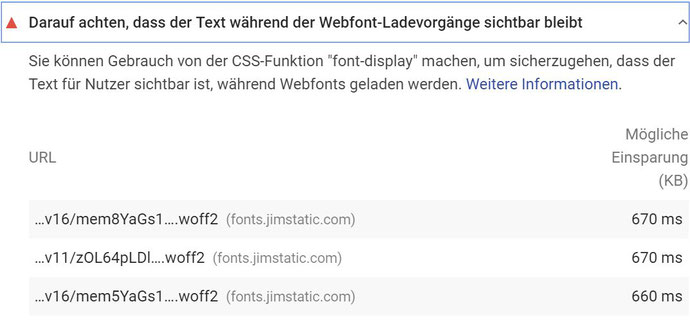
anzeigt, dann besteht hier, je nach Gesamtwert am Anfang oder Optimierung der Ladezeit der geprüften Website, Handlungsbedarf
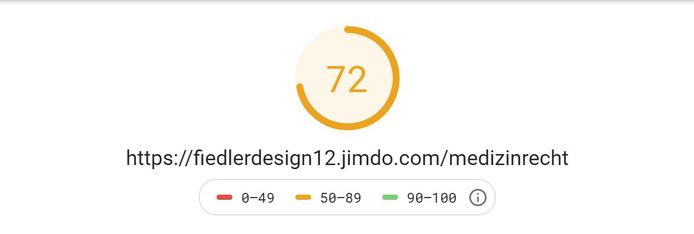
Sie haben die Möglichkeit,
- die Schmuckschriften aus der Website zu verbannen.
- die Zahl der Schmuckschriften zu verringern.
- die Schmuckschriften händisch in die Website einzufügen.
Tipp: Wenn Sie die Schriftart händisch in die Website einfügen, können Sie die Anweisung mitgegeben, dass die Schrift erst nach Laden der Website aufgerufen wird. So verbessern Sie die Ladegeschwindigkeit (Pagespeed) zuverlässig.

Ich bin Webmasterin und arbeite seit 2011 mit Jimdo. Für Laien ist CSS oft ein kompliziertes Thema, für mich ist CSS ein Instrument, mit dem ich täglich arbeite. CSS gibt mir die Möglichkeit, Inhalte von Websites auf verschiedene Arten darzustellen. Mit CSS und HTML kann ich auch das Aussehen von Jimdo-Websites individuell gestalten, und zwar so, wie es sich meine Kundinnen und Kunden wünschen. Ich bin Webmasterin mit Leidenschaft! Gerne unterstütze ich auch Sie, wenn Sie Ihre Jimdo-Website verändern möchten.
Sie haben Fragen? Jetzt Kontakt aufnehmen



Kommentar schreiben
Jens Schmidt (Donnerstag, 23 April 2020 17:12)
Liebe Frau Fiedler, die Änderung der Schrift von Zuhause hat problemlos geklappt. Das Menü sieht hier tatsächlich anders aus.
Danke für Ihren Support und Ihre herzerfrischende Freundlichkeit!
Lieben Gruß, Jens Schmidt
Markus (Freitag, 03 Dezember 2021 14:48)
Hallo Frau Fiedler, Danke für die Tipps zu den Schriften! Eine ergänzende Frage habe ich: Im Hintergrund Ihrer und auch anderer Jimdo-Seiten werden Verbindungen zu "jimstatic", "a.jimdo.com" usw. aufgebaut. Das ist doch wegen der DSGVO ohne Kundenzustimmung gar nicht erlaubt, oder?
Kerstin Fiedler (Freitag, 03 Dezember 2021 16:14)
Es kommt immer darauf an was in den Dateien nachgeladen, bzw. ausgeführt wird. Wenn die dort enthaltenen Funktionen für die korrekte Anzeige der Website / des Systems wichtig, bzw. notwendig sind, bedarf es eigentlich keiner Zustimmung. Was genau bei Aufruf dieser Dateien passiert, bzw. welche Funktionen so aufgerufen werden, kann nur jimdo genau beantworten. Static bedeutet nicht gleich Statistik. Funktionen können beliebige Bezeichnungen haben.